
Лабораторный практикум
..pdf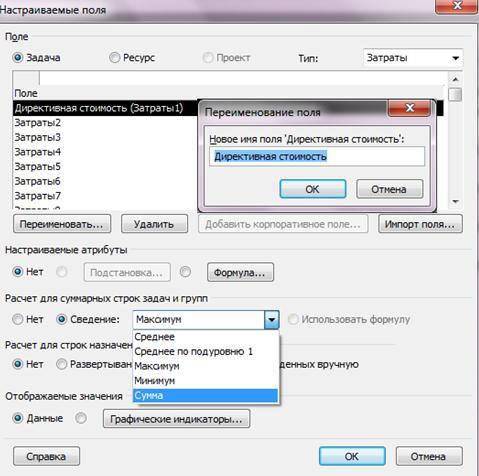
и назначений ресурсов можно было сравнить расчетные значения с директивными.
Для того, чтобы в заголовке колонки «Затраты1» отображалось например название колонки «Директивная стоимость» можно:
1.Или щелкнуть правой кнопкой мыши на названии колонки, выбрать
вменю «Параметры поля» и ввести текст заголовка;
2.Или щелкнуть правой кнопкой мыши на названии колонки, выбрать
вменю «Настраиваемые поля», выделить нужное вам поле, нажать «Переименовать» и ввести новое имя для поля (рис. 75). Данный вариант предпочтительней, если вы будете использовать настройка данного проекта при работе с другими проектами.
Рис. 75. Переименование поля
Значения затрат необходимо вводить в поля напротив названия задача, а не в полях суммарных задач. Результат ввода затрат приведен на рис. 76.
103
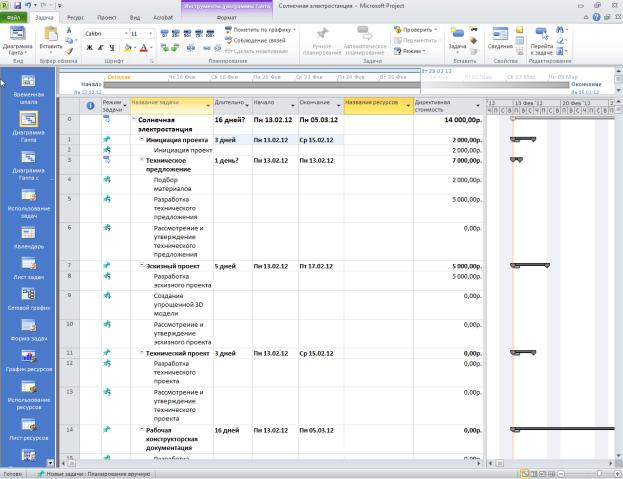
Рис. 76. Проект с директивной стоимостью
Для того, чтобы значения затрат в настраиваемом поле просуммировались, необходимо в окне «Настраиваемые поля», в области Расчет для сум-
марных задач и групп>Сведение>Сумма.
4.2. Определение кода структурной декомпозиции работ
Структурная декомпозиция работ (СДР) – иерархическая структура, используемая для организации задач в отчетах по календарному плану и при отслеживании затрат. Project позволяет представить структурную декомпозицию работ с помощью идентификаторов задач или с помощью кодов СДР, назначаемых каждой задаче.
Для того, чтобы увидеть коды СДР в проекте необходимо щелкнуть правой кнопкой мыши на заголовке любой колонки и выпадающем меню выбрать пункт «Вставить столбец» и или прокрутить список до поля «СДР» или ввести «СДР» (т.е. все имя поля проекта. Также можно вводить только первую (-ые) букву).
104

Коды СДР подобны номерам в структуре , но эти коды можно изменять или использовать определенный формат СДР, или маску. Коды СДР являются уникальными, т. е. у задачи может быть только один код СДР.
Имеется несколько категорий полей «СДР».
•СДР (поле задачи) - номер задачи в структуре;
•СДР (поле назначений).
Для того, чтобы создать пользовательскую СДР необходимо:
1.На закладке «Проект», в области «Свойства» нажать на «СДР – Определить код»;
2.В окне «Определение кода СДР в ‘Коттедж’» вписать префикс кода.
Внашем случае пусть будет «КТДж.» (сокращение от «Коттедж»);
3.Определить маску кода (по желанию выбирает сам пользователь) согласно рисунка 77 и нажимать «ОК»;
Рис. 77. Определение кода СДР
Выводим колонку СДР, щелкаем мышкой на второй строчке колонки СДР, нажимаем «F2» и заменяем «А» на «ИН» (сокращение от «Инициация»). Со всеми остальными этапами делаем по аналогии с этапом «Инициация проекта». Результат на рисунке 78.
105
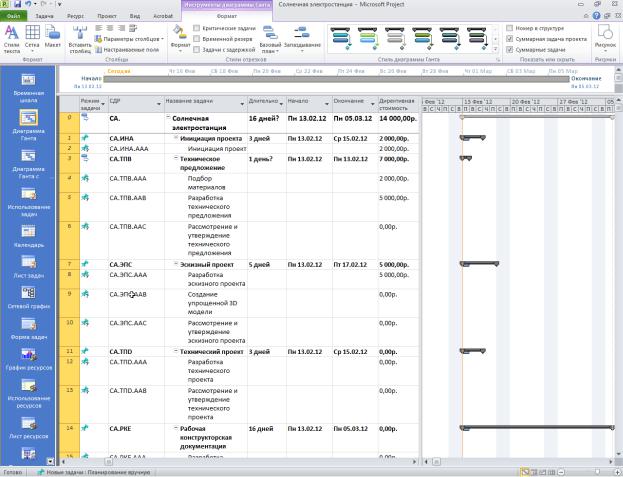
Рис. 78. Готовая пользовательская СДР
4.3. Определение взаимосвязей задач в проекте
Методология взаимосвязей этапов (суммарных задач) и задач в
Microsoft Project.
Для того, чтобы определить длительность всего на данном начальном этапе планирования проекта нужно установить зависимости (связи) между этапами.
Связи также необходимы для точного отображения в пакете Microsoft Project технологической и/или организационной последовательности работ Связи подразделяются на:
• Технологические, которые отражают технологию исполнения работ и не могут быть изменены без потери качества продукта проекта. Для «дачи показаний» о последовательности работ должны привлекаться ответственные за этапы и подэтапы.
106
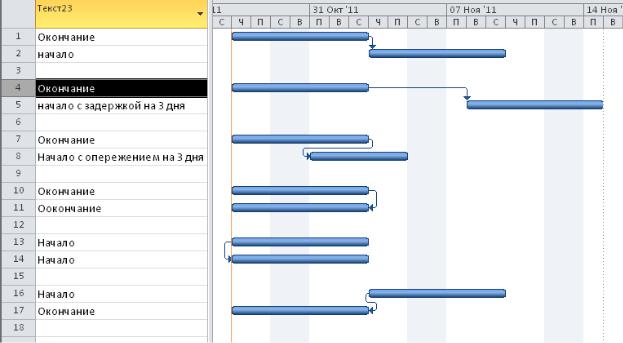
•Организационные, т.е. те, в соответствии с которыми можно принимать решения, в частности, о том, последовательно или параллельно исполнять работы. Существует следующие типы взаимосвязей работ (этапов):
•«Окончание-Начало» - последующая операция не может начаться ранее, чем завершится предыдущая (рис. 79);
•«Окончание - Окончание» - последующая операция должна завершиться не позднее предшествующей;
•«Начало - Начало» - последующая операция начинается не раньше начала предшествующей;
•«Начало - Окончание» - последующая операция заканчивается не раньше начала предшествующей.
Рис. 79. Связи в Microsoft Project
Наиболее часто используются связи типа «Окончание - Начало», наиболее редко - «Начало - Окончание».
Кроме типа взаимосвязи, информация о связи операций может содержать запаздывание. Запаздывание может быть как положительным, так и отрицательным.
Положительное запаздывание называется задержка, а отрицательное – опережение.
Пример: последующую работу можно начать не ранее, чем через неделю после начала предшествующей. Это описывается связью «Начало - Начало» с задержкой в одну неделю.
107
Опережение или отставание можно задавать по времени (в часах, днях) так и в процентах от длительности предшествующей задачи.
Связи в учебном проекте
В Microsoft Project допускается создание связей между этапами (суммарными задачами), но рекомендуется пользоваться связями между задачами, так как в жизни все этапы состоят из связей, многие этапы идут параллельно и выполнение задач одного этапа зависит именно от выполнения других задач параллельных этапов.
Так как в нашем проекте у задач пока не определены длительности, каждой задаче вложенной в этап, указываем длительность равную длительность ее этапа.
Для того, чтобы создать зависимость (связь) между задачами «Инициация проекта» и «Техническое предложение» необходимо:
1. Или:
a. Навести курсор мышки на задачу «Инициация проекта» в области диаграммы Ганта (курсор должен принять форму четырех разнонаправленных стрелок);
b. Нажать левую кнопку мыши и протянуть курсор на задачу «Землеот-
вод»;
c. Отпустить левую кнопку мышки. 2. Или:
a.Щелкнуть правой кнопкой мыши на названии этапа «Землеотвод»;
b.В меню выбрать «Сведения»;
c.В окне «Сведения о задаче» перейти на закладку «Предшественни-
ки»;
d.В области «Название задачи» щелкнуть левой кнопкой мыши на пустом поле и выпавшем списке всех задач (обычных и суммарных) выбрать предшествующую задачу;
e.Выбрать тип связи и запаздывание (при необходимости) (рис. 80).
3. Или:
a.Вывести колонку «Предшественники» или «Последователи»;
b.В ячейках данной колонки вписать идентификатор «Ид.» предшествующей задачи или соответственно последующей, и при необходимости указать значение опережения или задержки.
108
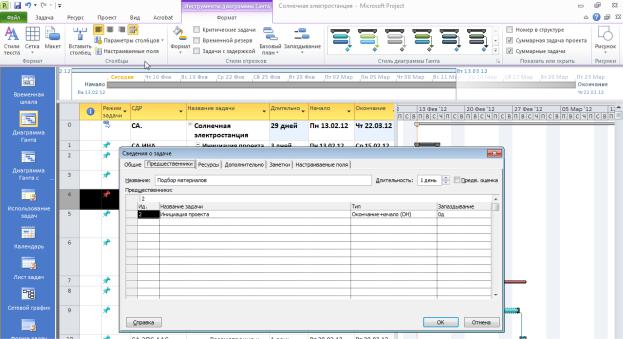
Рис. 80. Определение связей в окне «Сведениях о задаче»
4.4. Определение длительности проекта
Для того чтобы узнать длительность проекта хочется нажать на кнопку Расчет проекта на закладке Проект. Но так как в нашем проекте задачи запланированы вручную (режим задачи), т.е. в приоритете именно заданные даты начала, а не зависимости от входящих связей, последствий расчета вы не увидите.
Для того, чтобы «ручные» задачи сдвинулись под воздействием связей необходимо выделить те задачи, для которых связи должны быть более приоритетны чем даты начала, и на закладке Задача в разделе Планирование нажать на кнопку Соблюдение связей (рис. 81).
Прошу обратить внимание на "возмущенные" ручные задачи (окончание подчеркнуты красным, а на диаграмме они выделены контуром). Возмущение произошло потому, что изменились первоначально заданные показатели
Для того, чтобы произошел расчет суммарных задач и они также сдвинулись во времени в зависимости от вложенных в них задах, необходимо суммарным задачам поменять режим, с ручного на автоматический и нажать кнопку Расчет проекта и вернуть им тип Ручное планирование (рис. 82).
109
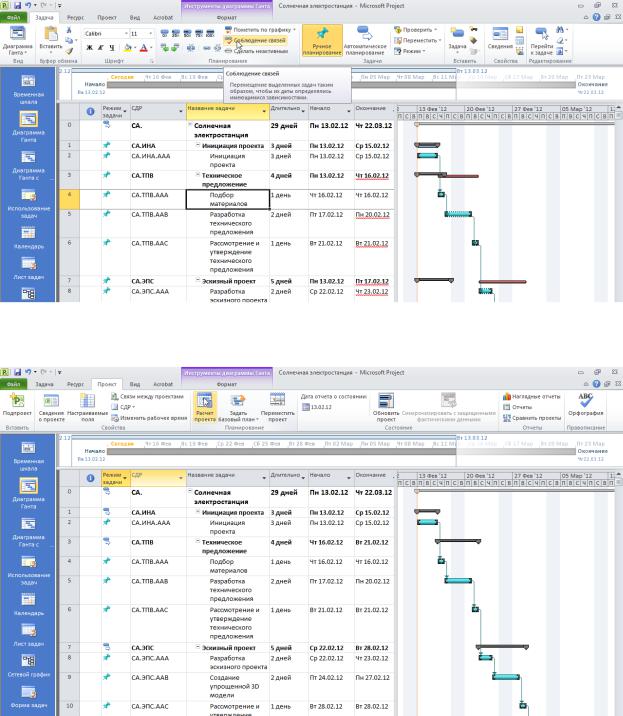
Рис. 81. Соблюдения связей «ручными» задачами
Рис. 82.
Возврат суммарных задача в тип «ручное планирование» нам необходим для контроля детализации задач.
Как видно на рисунке 83, длительность проекта солнечная электростанция составила 29 рабочих дней.
110
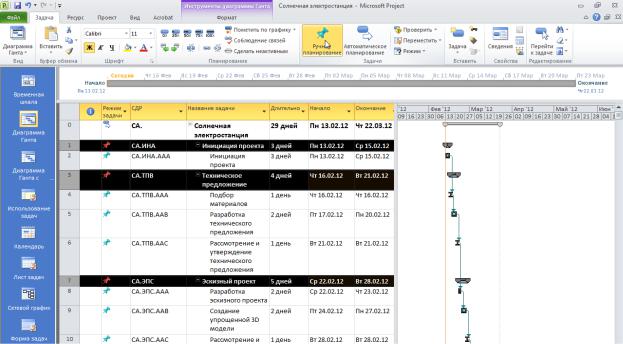
Рис. 83. Рассчитанный проект при автоматических суммарных задачах
4.5.Презентация проекта
ВMicrosoft Project 2010 появилась новая функциональность - временная шкала (timeline), которая может быть использована для презентации проекта, защиты проекта и/или отчетности.
Для того, чтобы создать представление проекта на временной шкале, нужно на закладке Вид>Комбинированный раздел поставить галочку Вре-
менная шкала.
Вверхней части диаграммы Ганта появится временная шкала, на которую можно помещать суммарную задачу проекта, суммарные задачи и обычные задачи.
Для того, чтобы разместить информацию о проекте на временной шкале, можно воспользоваться несколькими способами:
1. Выделить название необходимой задачи и нажать правую кнопку мыши и в меню выбрать Добавить на временную шкалу (рис. 84);
Щелкнуть на задаче в области диаграммы Ганта, на самом отрезке, правой кнопкой мыши и в меню выбрать «Добавить на временную шкалу»;
3. Щелкнуть левой кнопкой мыши на временной шкале, перейти на закладку «Формат» (рис.85).
111
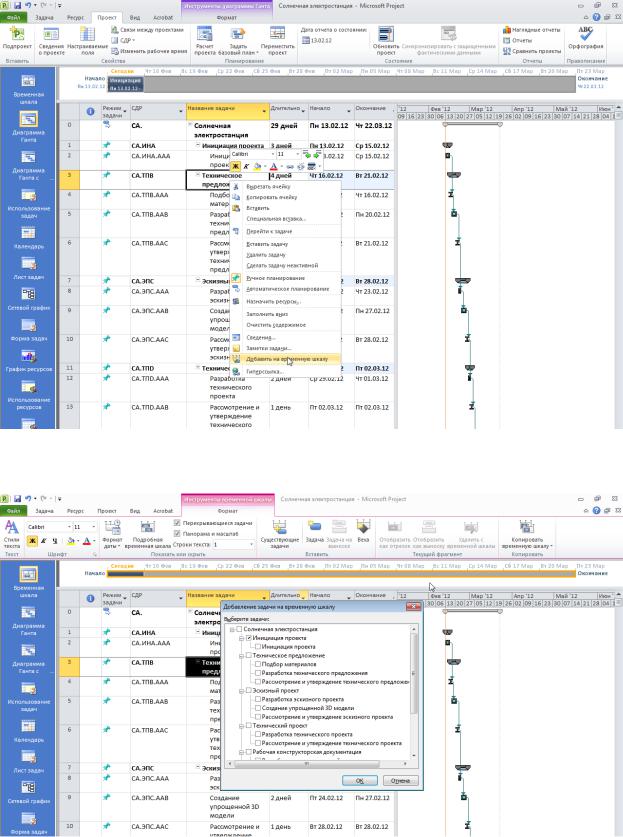
Рис. 84. Добавление задач на временную шкалу через список задач
Рис. 85. Добавление задач на временную шкалу через закладку Формат
112
